5 лучших сайтов для проверки скорости интернета, чтобы проверить скорость вашего интернета • Оки Доки
Проведение теста скорости — это самый простой способ отслеживать и анализировать скорость вашего интернет-соединения. Независимо от того, перешли ли вы к новому интернет-провайдеру или просто хотите узнать, какие скорости вы получаете в настоящее время, быстрый тест скорости никогда не выходит из моды. Чтобы помочь вам выполнить тесты скорости, мы выбрали пять лучших веб-сайтов для тестирования скорости Интернета (с моим плохим подключением к Интернету), которые вы можете использовать прямо сейчас.
Лучшие сайты для тестирования скорости Интернета (2021 г.)
1. Тест скорости Ookla
Ookla speed test — один из самых популярных веб-сайтов по тестированию скорости. Веб-сайт предлагает приятный на вид интерфейс с простым отображением вашего пинга, скорости загрузки и скорости загрузки. Это позволяет вам выбирать разные серверы для проведения всестороннего анализа. Вы также можете создать учетную запись, чтобы отслеживать историю тестов скорости интернета. Помимо веб-сайта, тест скорости Ookla доступен на различных платформах, включая Android, iOS, Windows, Mac, Chrome, AppleTV и даже CLI. Одним из уникальных аспектов теста скорости Ookla является то, что он также предлагает возможность измерить качество вашего потокового видео, хотя в настоящее время он ограничен iOS.
Вы также можете создать учетную запись, чтобы отслеживать историю тестов скорости интернета. Помимо веб-сайта, тест скорости Ookla доступен на различных платформах, включая Android, iOS, Windows, Mac, Chrome, AppleTV и даже CLI. Одним из уникальных аспектов теста скорости Ookla является то, что он также предлагает возможность измерить качество вашего потокового видео, хотя в настоящее время он ограничен iOS.
Попробуйте Ookla Speed Test (Интернет сайт, Android, iOS)
Программы для Windows, мобильные приложения, игры — ВСЁ БЕСПЛАТНО, в нашем закрытом телеграмм канале — Подписывайтесь:)
2. Fast.com
Fast.com — это простой, но полезный веб-сайт для тестирования скорости от Netflix, ключевого игрока в индустрии потокового видео. Хотя на домашней странице отображается только скорость загрузки, вы можете нажать кнопку «Показать дополнительную информацию», чтобы просмотреть другие сведения, включая задержку, скорость загрузки, местоположение клиента и сервер. И, эй, всегда легко набрать fast.com, чтобы запустить быстрый тест скорости. Если честно, это одна из основных причин, почему я часто использую fast.com вместо теста скорости Ookla.
И, эй, всегда легко набрать fast.com, чтобы запустить быстрый тест скорости. Если честно, это одна из основных причин, почему я часто использую fast.com вместо теста скорости Ookla.
Попробуйте Fast.com (Интернет сайт, Android, iOS)
3. Тест скорости Google
Если вы используете Google в качестве основной поисковой системы, вы можете просто ввести «тест скорости» в адресной строке, чтобы проверить скорость вашего интернета. Чтобы это стало возможным, Google заключил партнерское соглашение с Measurement Lab (M-Lab). В результатах теста вы получите скорость загрузки, скорость загрузки, задержку и местоположение сервера. Кроме того, он дает вам краткое описание того, что вы можете ожидать от скорости вашего интернета, простым языком.
Попробуйте Google Speed Test (Интернет сайт)
4. SpeedOf.me
SpeedOf.me — еще один отличный вариант для проверки скорости вашего интернета. Его графическое представление должно дать вам лучшее представление о колебаниях вашего соединения.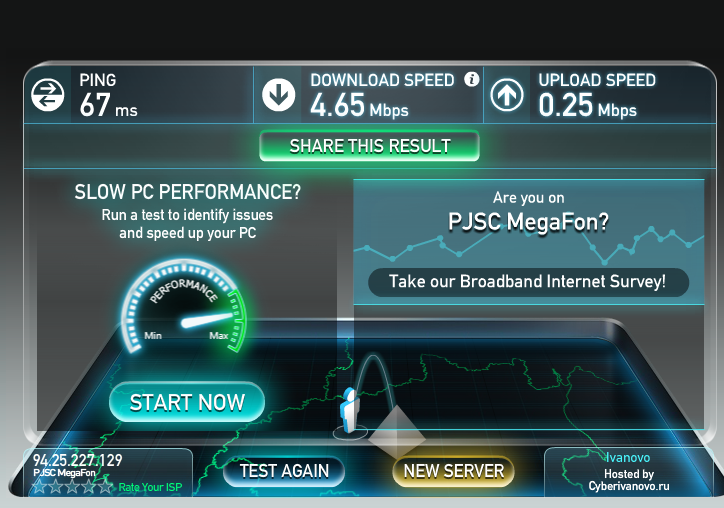 Вы получаете скорость загрузки, скорость загрузки и задержку, а также максимальную скорость. Вы даже можете загрузить историю тестирования скорости в виде файла CSV с этого веб-сайта. Однако вы не можете выбрать здесь тестовый сервер.
Вы получаете скорость загрузки, скорость загрузки и задержку, а также максимальную скорость. Вы даже можете загрузить историю тестирования скорости в виде файла CSV с этого веб-сайта. Однако вы не можете выбрать здесь тестовый сервер.
Попробуйте SpeedOf.me (Интернет сайт)
5. Testmy.net
Testmy.net предлагает возможность отдельно тестировать скорость загрузки, скорость загрузки и задержку. Также есть комбинированная версия, чтобы протестировать их все. Что мне нравится в Testmy.net, так это то, что он предлагает. На странице результатов теста отображается средняя скорость интернета в вашем городе, стране и мире. Он также указывает, насколько медленная (или быстрая) скорость вашего интернета по сравнению со средней скоростью хоста. Тем не менее, доступность тестовых серверов на этом веб-сайте ограничена.
Попробуйте Testmy.net (Интернет сайт)
Бонус: TRAI MySpeed
Если вы находитесь в Индии, одним из примечательных вариантов является приложение MySpeed от TRAI. Он показывает скорость загрузки, скорость загрузки, пинг и потерю пакетов. Однако вам, возможно, придется принудительно закрыть приложение после тестирования, поскольку в нем есть фоновый мониторинг сетевой активности, который разряжает вашу батарею. Что мне больше всего нравится в этом приложении, так это то, что оно показывает среднюю скорость от разных сетевых операторов в вашем районе. Таким образом, вы можете принять обоснованное решение при переносе в новую сеть.
Он показывает скорость загрузки, скорость загрузки, пинг и потерю пакетов. Однако вам, возможно, придется принудительно закрыть приложение после тестирования, поскольку в нем есть фоновый мониторинг сетевой активности, который разряжает вашу батарею. Что мне больше всего нравится в этом приложении, так это то, что оно показывает среднюю скорость от разных сетевых операторов в вашем районе. Таким образом, вы можете принять обоснованное решение при переносе в новую сеть.
Попробуйте TRAI MySpeed (Android, iOS)
Проверьте скорость своего интернета с помощью сайтов для проверки скорости
Итак, это лучшие веб-сайты для тестирования скорости интернета, которые мы нашли, чтобы проверить скорость интернета. Вы пользуетесь какой-либо другой услугой, не указанной здесь? Не забудьте сообщить нам об этом в комментариях. Если вы обнаружили, что скорость вашей сети низкая, обязательно ознакомьтесь с нашей статьей с советами по исправлению медленной скорости Wi-Fi.
Проверка скорости интернета, тест скорости онлайн в Москве
Узнайте свою реальную скорость интернета, пинг и IP адрес
Измерить скорость
Результаты теста скорости интернета
Запустите speedtest и узнайте на что способен ваш домашний интернет
Cкорость скачивания
Мбит/сек
Cкорость загрузки
Мбит/сек
Не устраивает скорость? Узнайте как ее повысить!
Если вы не хотите заморачиваться с настройкой роутера и поиском прочих проблем,
просто проверьте тарифы других интернет-провайдеров доступных по адресу вашего дома.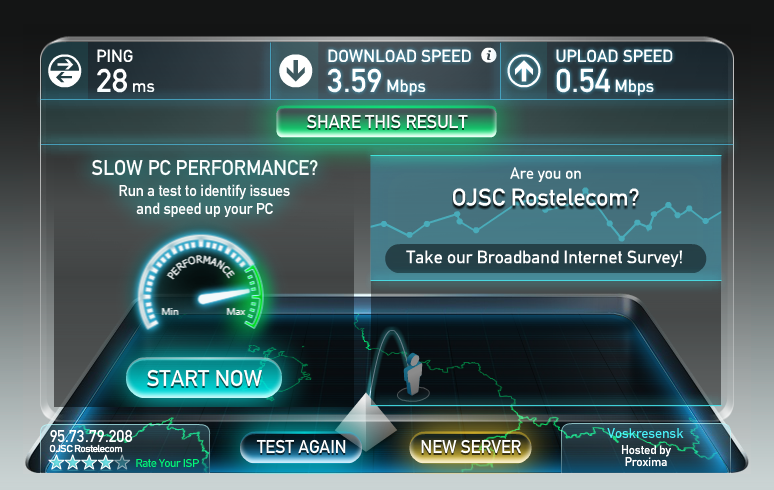
В городе Москва домашний интернет подключают 7 интернет-провайдеров:
 , самый
быстрый тарифный план может достигать
скорости соединения
, самый
быстрый тарифный план может достигать
скорости соединения Проверить других провайдеров
Найдите тариф на интернет дешевле и быстрее, чем у вас!
Мы подберем для вас лучший тарифный план по указанным вами параметрам — за 4 шага
Как узнать и измерить скорость интернета онлайн?
Чтобы измерить и узнать реальную скорость интернета, нажмите на кнопку «Запустить тест», после чего вы сможете проверить скорость скачивания, скорость загрузки и узнать свой IP адрес.
Что делать если скорость интернета маленькая или не соответствует вашему тарифному плану? Попробуйте следующий ряд действий:
- Убедитесь, что ничего не скачивается;
- Закройте все окна браузера и сторонних приложений;
- Проверьте, не нагружает ли ваш домашний интернет другие устройства подключенные через Wi-Fi;
- Уточните у интернет провайдера, поддерживает ли ваш Wi-Fi роутер скорость, в выбранном вами тарифном плане;
- Выберите другой тарифный план, более быстрый и выгодный в каталоге тарифов Москвы;
- Попробуйте БЕСПЛАТНО подключить другого интернет-провайдера, для этого просто проверьте свой адрес на доступность подключения к другим провайдерам.

Чаще всего, все упирается в проблему с настройкой оборудования и перегрузкой домашней сети. Узнав результы спидтеста (теста скорости интернета) вы можете либо обратиться к интернет-провайдеру, либо попытаться решить проблему самостоятельно. Но проще всего, попробовать другого, ведь при подключении провайдеры берут на себя все обязанности по настройке оборудования, тестированию и соответствию скорости заявленной в тарифном плане.
Найдите провайдера по вашему адресу
Тест скорости Интернета или Wi-Fi: сделайте это на 100% правильно сегодня
В тот или иной момент вы, возможно, задавались вопросом, как правильно выполнить тест скорости Wi-Fi или как правильно определить скорость вашего Интернета.
В этом посте вы найдете ответ на этот вопрос: абсолютные скорости ваших подключений. Однако относитесь к абсолюту с большой долей скептицизма, поскольку эти скорости сильно различаются.
Упомянутый здесь метод также используется для официального тестирования во всех сетевых обзорах на этом веб-сайте.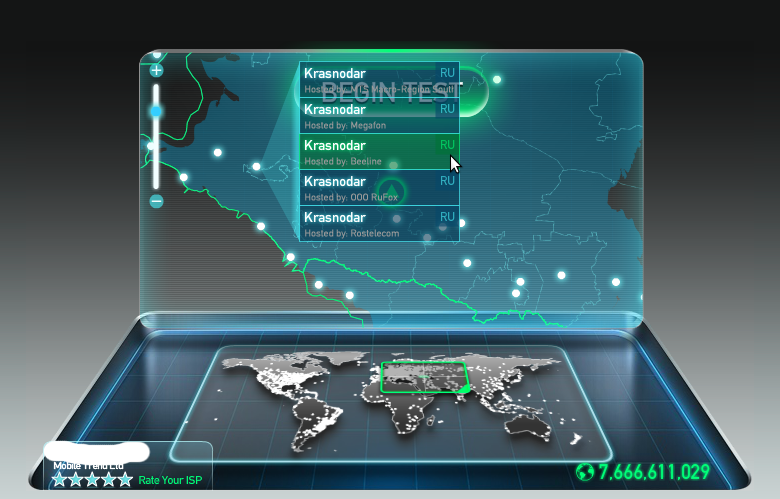
Прежде чем мы продолжим, убедитесь, что вы понимаете, что Wi-Fi и Интернет — это две разные вещи. В результате использование одного для проверки другого может быть проблематичным.
Тестирование скорости Wi-Fi и Интернета
- Тестирование скорости: как определить правильную пропускную способность Интернета и Wi-Fi
- Wi-Fi и Интернет: две разные вещи
- : действия по устранению неполадок
- Объяснение наземной широкополосной связи: кабель или оптоволокно или модем или ONT
- Объяснение домашнего Wi-Fi: частота, диапазоны, потоки, каналы, диапазон и многое другое
- Работаете из дома? Быстрые советы по обеспечению наилучшего покрытия Wi-Fi
- Интернет 10 Гбит/с: раскрытие секрета сверхширокополосной связи
- практических списков Wi-Fi:
- Маршрутизаторы Multi-Gig Wi-Fi 6/6E и ячеистые системы
- Лучшие маршрутизаторы Wi-Fi 6 | сетчатые системы
- Лучшие маршрутизаторы Wi-Fi 6E | сетчатые системы
Примечание донга: Впервые я опубликовал этот пост 19 декабря 2018 г. и последний раз обновлял его 9 ноября 2022 г., чтобы включить дополнительную актуальную информацию.
и последний раз обновлял его 9 ноября 2022 г., чтобы включить дополнительную актуальную информацию.
Содержание
1
Почему вам следует заботиться о скорости вашего Интернета
Как правило, полезно знать, насколько быстр ваш Интернет. Чем быстрее, тем лучше, но для выполнения определенных задач вам нужны только определенные уровни скорости.
Скорость выше определенного уровня, когда соединение достаточно быстрое даже для самых требовательных приложений, тестирование скорости широкополосного доступа следует использовать только для подтверждения платной полосы пропускания. Иначе бессмысленно.
Возьмем, к примеру, потоковое видео — одно из самых ресурсоемких онлайн-действий; как правило, вам потребуется минимальная скорость загрузки:
- 3-4 мегабита в секунду для качества DVD или синхронизация лица на экране телефона.

- 5 Мбит/с для качества HD.
- 25 Мбит/с для качества Blu-ray (4K).
- 80 Мбит/с для видео 8K.
Имейте в виду, что это скорость, необходимая для одного потока. Если у вас одновременно транслируется более одного человека, вам, как правило, необходимо умножить эти числа на одновременных клиентов, чтобы определить необходимую пропускную способность в реальном времени.
Кроме того, онлайн-приложений гораздо больше, чем потоковых. Некоторые из этих приложений, например автоматические обновления, выполняются даже на подключенном устройстве без вашего участия.
Так что да, опять же, более быстрый Интернет всегда лучше. Но это больше, чем скорость загрузки в Интернете.
Объяснение подключения к Интернету
При тестировании подключения к Интернету вы получите два основных номера: загрузка и загрузка — иногда их называют нисходящим и исходящим. И вы также можете увидеть несколько других значений, включая пинг, джиттер и потерю пакетов.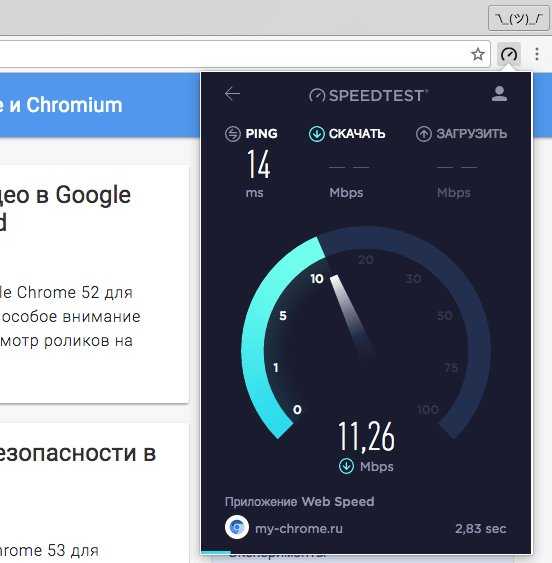
Ниже приведено их значение.
Скорость Интернета: загрузка и загрузка
Загрузка Скорость показывает, насколько быстро вы можете получать данные из-за пределов вашей локальной сети.
Тем не менее, для потоковой передачи фильма, просмотра веб-сайтов, загрузки файла, получения электронной почты и т. д. используйте канал загрузки.
В тесте скорости загрузка — это скорость, с которой тестовое устройство (компьютер или телефон) извлекает информацию с удаленного сервера, на котором размещены тестовые данные.
Загрузка представляет скорость в противоположном направлении.
Для таких вещей, как отправка электронной почты, публикация фотографии или комментария в Facebook, сохранение файла на Google Диске, использование облачных записывающих/интеллектуальных устройств и т. д., используйте канал загрузки.
Хотя мы больше используем канал загрузки, передача данных, доставляемая небольшими порциями, называемыми пакетами , требует обоих направлений для работы. Это связано с тем, что ваш компьютер использует канал загрузки, чтобы подтвердить удаленному серверу, что он получил пакет и готов к следующему.
Это связано с тем, что ваш компьютер использует канал загрузки, чтобы подтвердить удаленному серверу, что он получил пакет и готов к следующему.
Тем не менее, когда канал загрузки забит, вы не можете ничего скачать.
При кабельном широкополосном соединении скорость загрузки , как правило, намного выше, чем скорость загрузки . Но вы можете получить одинаковую скорость в обоих направлениях с услугой оптоволокна.
Тем не менее, предположим, что кто-то раздает торрент-файл или загружает большой объем информации, не ограничивая скорость загрузки для задачи. В этом случае другие пользователи не смогут ничего загрузить. Запомни.
Облачные камеры безопасности, такие как Google или Arlo, и «умные устройства» могут сильно усложнить загрузку. Не используйте их, если у вас скромное широкополосное соединение. В этом случае вам может потребоваться сохранить пропускную способность Интернета. )
Потеря пакетов Как следует из названия, потеря пакетов происходит, когда пакет данных либо не получен, либо получен частично.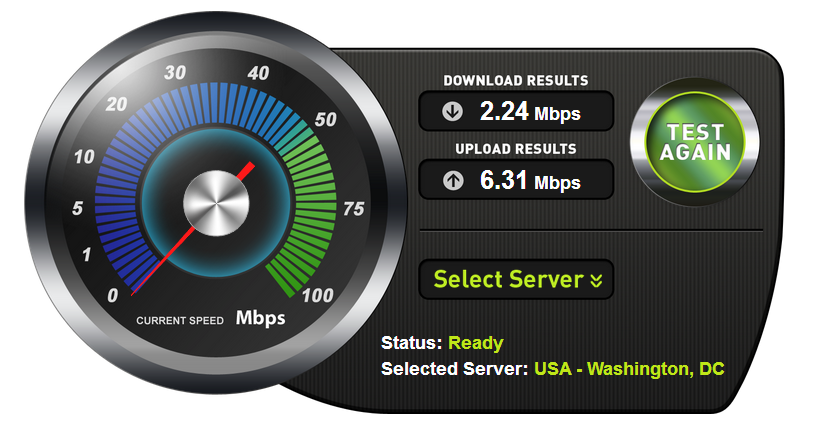
В большинстве случаев это происходит из-за плохого физического соединения или несовместимых настроек MTU. В этом случае пакет будет отправлен повторно. Потеря пакетов не должна превышать 1%.
Задержка (или задержка): Пинг и дрожание
И пинг, и дрожание связаны с задержкой в соединении, но они немного отличаются.
Пинг — это фиксированная задержка (она же отставание ) в заданное время — в тесте скорости она обычно измеряется в начале. Это количество времени, выраженное в миллисекундах, необходимое для того, чтобы пакет данных от одной стороны достиг другой или наоборот.
Чем короче ваш пинг, тем лучше ваше интернет-соединение для приложений, требующих взаимодействия в реальном времени, таких как звонки по Wi-Fi или онлайн-игры. Как правило, пинг 15 мс или меньше считается отличным.
Джиттер , часто называемый вариацией задержки пакетов (PDV) или вариациями пинга, измеряет значения пинга во времени — весь тест.
Другими словами, если каждому пакету требуется точное количество времени — независимо от того, сколько времени — для прибытия к месту назначения, то джиттера нет.
Чем выше значение джиттера, тем выше вероятность потери пакетов. Значение дрожания должно быть ниже 30 мс и обычно ниже 10 мс.
Как сделать реальный тест скорости интернета
Существует множество веб-сайтов для тестирования скорости, таких как Speedof.me, Fast.com или Speedtest.net, на ваш выбор. Но не слишком зацикливайтесь на том, что использовать. Все они используют одну и ту же методологию тестирования.
Независимо от того, что вы используете, результаты будут различаться в зависимости от местоположения сервера (и скорости Интернета). Поэтому выберите тот, который лучше всего подходит для вашего местоположения, и в этом смысле Speedtest.net превосходен — он повсеместно доступен со многими серверами с разной скоростью.
Поскольку вы находитесь на этой странице, проведите быстрый тест прямо сейчас.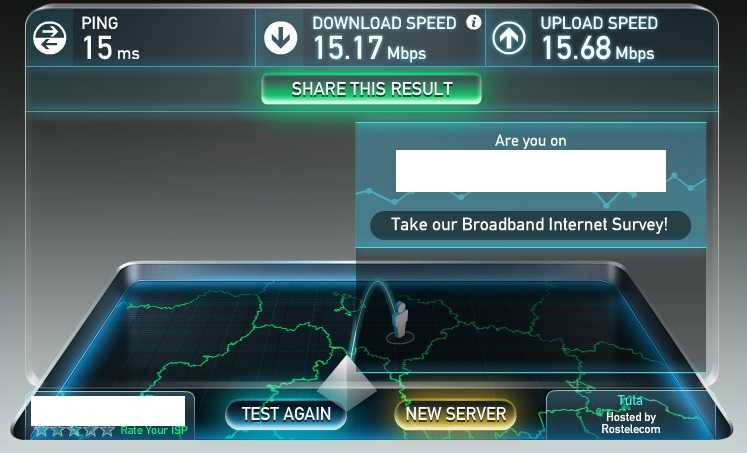
⏱️ Пользовательский тест скорости Dong Knows Tech передает данные между вашим устройством и тестовым сервером Ookla.
Итак, насколько быстро? Очень быстро, и вы довольны этим? Повезло тебе! Теперь вы можете двигаться дальше. Но если это не то, что вы ожидали, имейте в виду, что, скорее всего, это не ваша правильная скорость Интернета.
Если вы использовали сотовую связь телефона во время теста, это действительно была реальная скорость вашего интернета. Однако скорость мобильного интернета постоянно сильно различается в зависимости от того, где вы находитесь.
Поясню. Когда вы проводили тест, в сети могли быть другие устройства, также использующие часть пропускной способности соединения.
Если у вас сверхвысокоскоростной широкополосный доступ, локальный Wi-Fi или проводное соединение вашего компьютера могут быть недостаточно быстрыми для полной пропускной способности Интернета.
Тем не менее, чтобы узнать реальную скорость вашего широкополосного соединения, вы должны подготовиться перед тестированием.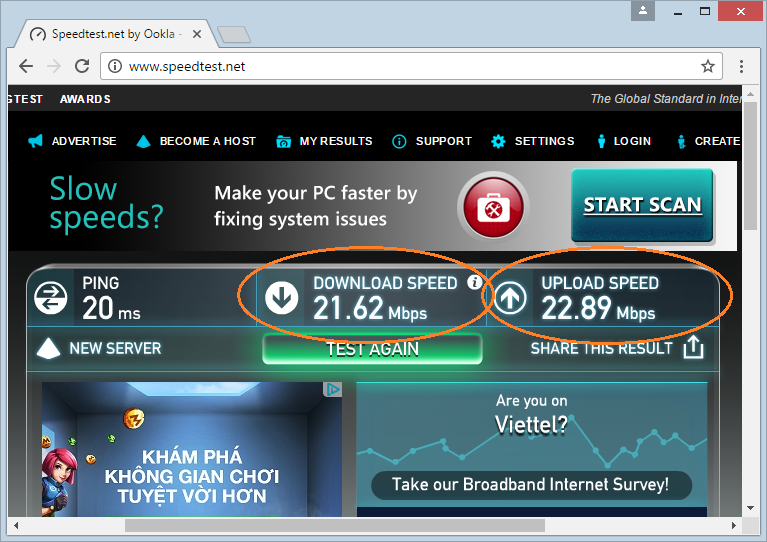
Что вам нужно для проведения реального теста скорости Интернета
Чтобы протестировать широкополосное соединение, вам нужно сделать это в источнике — конечном устройстве — с использованием оборудования с таким же или лучшим уровнем соединения, но значительно быстрее, чем ожидаемый Интернет скорость.
Вы не хотите, чтобы тестовое оборудование было узким местом, иначе результатом теста будет скорость самого оборудования.
В частности, вот что вам нужно:
- Тестовый компьютер с сетевым портом: Обычно с гигабитным портом все в порядке, но если вы хотите протестировать полное гигабитное, Gig+ или более быстрое широкополосное соединение, Multi-Gig- Необходим компьютер с пропускной способностью (2,5 Гбит/с, 5 Гбит/с, 10 Гбит/с).
 Это означает, что в большинстве случаев вам нужен настольный компьютер с внутренним адаптером PCIe 10 Гбит/с или ноутбук Thunderbolt с внешним адаптером 10 Гбит/с. Кабели
Это означает, что в большинстве случаев вам нужен настольный компьютер с внутренним адаптером PCIe 10 Гбит/с или ноутбук Thunderbolt с внешним адаптером 10 Гбит/с. Кабели - CAT6a или более высокого класса. Как правило, кабель CAT5e подходит, но только для гигабитных или более медленных соединений. Хотя этот класс кабеля может обеспечивать скорость до 10 Гбит/с, он не так стабилен, как CAT6a или выше.
- (дополнительно) маршрутизатор с поддержкой Multi-Gig как на стороне WAN, так и на стороне LAN: это применимо только в том случае, если вы хотите проверить соединение через маршрутизатор (за ним). В этом случае отключите все функции маршрутизатора, связанные с пропускной способностью, такие как QoS, ограничитель полосы пропускания, монитор трафика и т. д. Если у вас субгигабитное широкополосное соединение, подойдет гигабитный маршрутизатор.
После этого выполните подключение устройств для тестирования:
- Подключите тестовый компьютер напрямую к оконечному Интернет-устройству, модему, шлюзу или оптоволоконному ONT с помощью сетевого кабеля.
 Цель состоит в том, чтобы удалить все промежуточные устройства, такие как медленный коммутатор или маршрутизатор, которые могут быть узким местом.
Цель состоит в том, чтобы удалить все промежуточные устройства, такие как медленный коммутатор или маршрутизатор, которые могут быть узким местом. - (дополнительно) Если вы используете маршрутизатор, убедитесь, что вы подключили его самые быстрые порты как для WAN (терминальное устройство), так и для LAN (ваш тестовый компьютер).
- Убедитесь, что компьютер является единственным устройством, использующим широкополосное соединение во время теста. Например, если источником Интернета является шлюз, убедитесь, что вы отключили от него все остальные устройства (отсоедините все остальные сетевые кабели и выключите его Wi-Fi).
И все! Теперь на тестовом компьютере выполните несколько тестов скорости, как вы делали ранее. Полученное число — это ваша реальная скорость интернета .
Кстати, вы, скорее всего, каждый раз будете получать разные результаты при выполнении теста. Просто так устроен Интернет. Не стесняйтесь использовать наибольшее число в качестве оценки широкополосной связи.
Теперь, если он все еще значительно ниже вашего тарифного плана широкополосного доступа, пришло время позвонить провайдеру и пожаловаться.
Опять же, этот сложный реальный тест должен убедиться, что вы получите то, что обещает вам провайдер. Как правило, вам нужно только провести случайный тест на любом устройстве, чтобы определить скорость соединения в любой момент времени, и если она достаточно быстра, вам не нужно ничего делать.
Как протестировать тест скорости Wi-Fi маршрутизатора
Существует множество приложений для тестирования скорости Wi-Fi. Нет из них точны по нескольким причинам. Как правило, не всегда лучше использовать приложение для проверки скорости Wi-Fi.
Во-первых, мобильные устройства почти всегда оптимизируют свой адаптер Wi-Fi для экономии энергии, а не производительности, чтобы продлить срок службы батареи. Это потому, что первое намного важнее в реальном использовании.
Во-вторых, ни одно из этих приложений не может перемещать данные между собой и другим, чтобы воспроизвести действия пользователей в реальной жизни. Они все синтетические .
Они все синтетические .
Тем не менее, избегайте использования приложений для проверки скорости, если вы хотите узнать, насколько высока ваша локальная скорость Wi-Fi на самом деле . И было бы лучше, если бы вы не использовали приложения для проверки скорости Интернета для проверки локальной скорости Wi-Fi. Скорость Wi-Fi маршрутизатора, вероятно, намного выше, чем скорость широкополосного соединения.
И даже если у вас есть сверхбыстрый Интернет, многие изменения во всемирной паутине могут отрицательно сказаться на скорости широкополосного доступа. В результате использование Интернета для проверки пропускной способности Wi-Fi редко бывает точным.
Можно использовать телефон для проверки скорости через приложение.
Но в этом случае есть вероятность, что результат не на 100% указывает скорость вашего Wi-Fi или широкополосного доступа. Вместо этого это скорость Wi-Fi телефона или его Интернета в данный момент. И это может быть полезной (достаточно) информацией.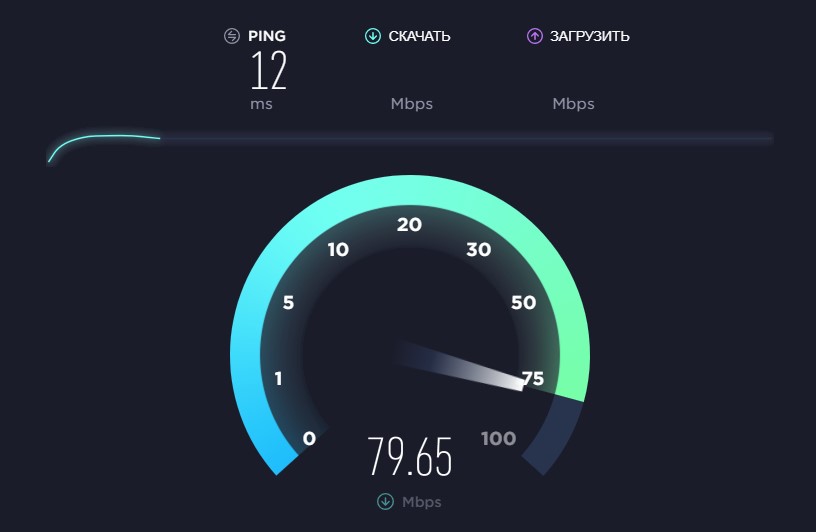
Тем не менее, если ваше подключение к Интернету или Wi-Fi быстрее определенного уровня скорости, скажем, 500 Мбит/с, и вы хотите выяснить фактическую скорость, вам нужно протестировать ее на реальном компьютере с самой быстрой сетью и Wi-Fi. -Fi адаптер, чтобы убедиться.
Лучший способ определить скорость Wi-Fi маршрутизатора — скопировать данные с одного компьютера (сервера) на другой (клиент Wi-Fi) в локальной сети, используя одно проводное соединение.
Если для тестирования вы используете несколько клиентов Wi-Fi, полоса пропускания Wi-Fi маршрутизатора используется совместно; поэтому вы не можете определить, насколько быстрым может быть его Wi-Fi. Это не говоря уже о том, что программные драйверы Wi-Fi, как правило, оптимизированы для времени автономной работы и, следовательно, предпочитают загрузку, а не загрузку.
А это значит, что вам снова нужно подготовиться.
Что нужно для реального теста скорости Wi-Fi
По моему опыту, реальная скорость Wi-Fi 5 (802.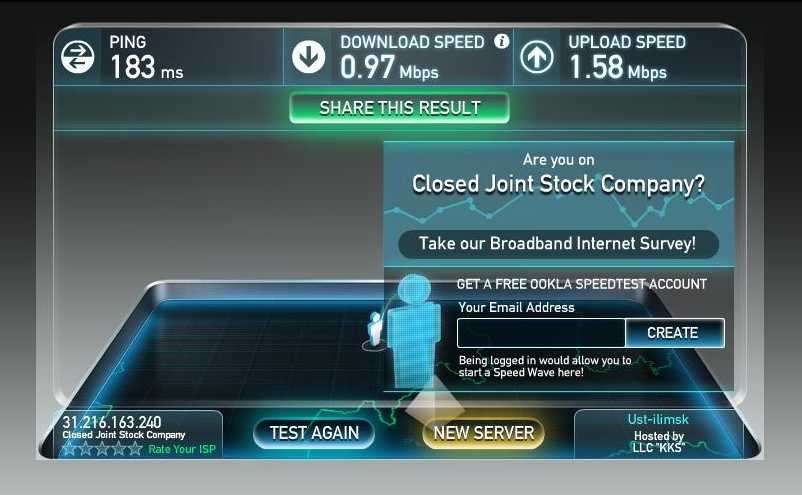 11ac), даже в лучшем случае, никогда не превышала устойчивую скорость проводного Gigabit связь. Но Wi-Fi 6 и особенно Wi-Fi 6E могут быть значительно быстрее.
11ac), даже в лучшем случае, никогда не превышала устойчивую скорость проводного Gigabit связь. Но Wi-Fi 6 и особенно Wi-Fi 6E могут быть значительно быстрее.
В любом случае имейте в виду: скорость соединения между парой сетевых устройств зависит от самого низкого участника. Вы можете прочитать больше об этом в этом посте об основах сети, но суть в том, что скорость, которую вы видите, — это скорость устройства с узким местом.
Тем не менее, это то, что вам нужно для тестирования скорости Wi-Fi устройства:
- Компьютер, который играет роль сервера и содержит тестовые данные. Этот компьютер должен иметь гигабитный сетевой порт или 10-гигабитный порт Ethernet, если вы собираетесь тестировать маршрутизатор Wi-Fi 6, и использовать твердотельный накопитель в качестве хранилища. Подключите этот компьютер к самому быстрому порту LAN маршрутизатора Wi-Fi, который вы хотите протестировать. (Если роутер не поддерживает гигабит, можете забыть об этом. Все равно он слишком медленный).
 Теперь на этом серверном компьютере откройте общий доступ к папке, содержащей тестовые данные, чтобы она была доступна для других компьютеров, подключенных к тому же маршрутизатору.
Теперь на этом серверном компьютере откройте общий доступ к папке, содержащей тестовые данные, чтобы она была доступна для других компьютеров, подключенных к тому же маршрутизатору. - Второй компьютер — будь то ноутбук или настольный компьютер — для выполнения роли клиента Wi-Fi. Этот компьютер должен иметь самый мощный (самый быстрый) адаптер Wi-Fi, по крайней мере, с той же скоростью, что и маршрутизатор. Этот компьютер также должен использовать твердотельный накопитель в качестве хранилища. Подключите этот компьютер к сети Wi-Fi роутера. Убедитесь, что вы по возможности разделяете диапазоны , будь то 2,4 ГГц, 5 ГГц или 6 ГГц, на разные сети, чтобы знать, какой диапазон тестируется.
И все! Теперь со второго компьютера (клиент Wi-Fi) найдите общую папку на сервере и скопируйте данные. Засеките, сколько времени занимает этот процесс, проведите простую математику с объемом задействованных данных, и вы поймете, насколько быстро соединение.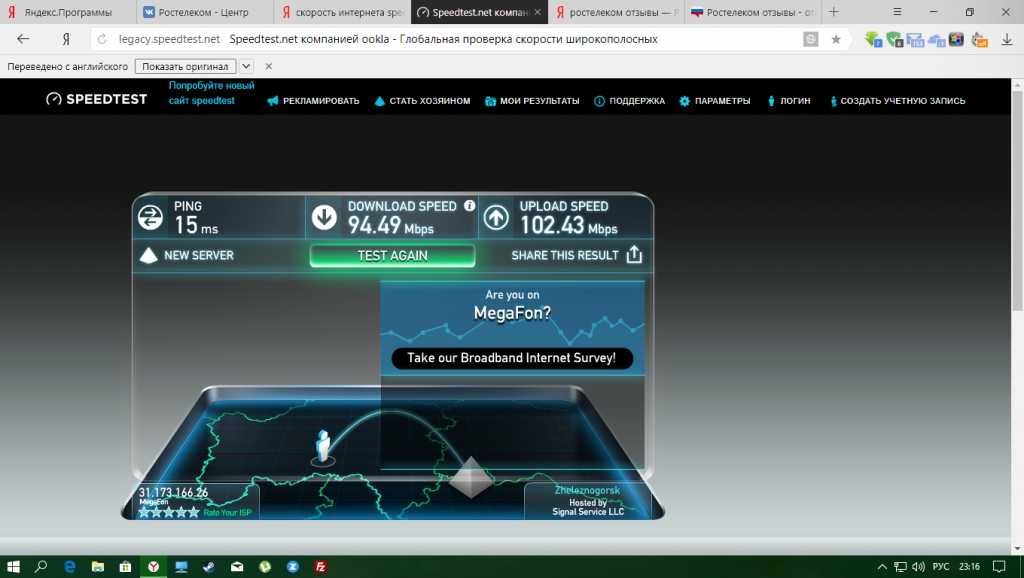
Например, если объем копируемых данных составляет 2000 мегабайт, а процесс копирования занимает 30 секунд, скорость составит 66,7 мегабайта в секунду или 533,6 Мбит/с.
Вы можете перемещать клиент Wi-Fi, чтобы узнать, как расстояние — между маршрутизатором и клиентом — влияет на скорость Wi-Fi.
Как и скорость Интернета, скорость Wi-Fi также имеет тенденцию к колебаниям. Тем не менее, не стесняйтесь выбирать наибольшее число того же местоположения, что и скорость вашего маршрутизатора.
Вынос
Опять же, если вам не нужно узнать реальную скорость вещателя Wi-Fi или вашего широкополосного доступа по той или иной причине, нет необходимости сильно над этим работать. В большинстве случаев достаточно быстрого теста скорости.
В конечном счете, нам нужно только, чтобы соединение было настолько быстрым, насколько этого требует приложение. Кроме того, дополнительная пропускная способность не будет иметь никакого значения.
Настройтесь! Подпишитесь на рассылку DKT!
Также ознакомьтесь с этими предложениями 🔥 Amazon!
Лучшие приложения и сайты для проверки скорости Интернета
Насколько быстр ваш Интернет?
Задумывались ли вы когда-нибудь, насколько быстр ваш интернет, и получаете ли вы скорость, на которую подписались? Даже при наличии высокоскоростного Интернета многие люди по всему миру борются с низкой скоростью и буферизацией.
Тесты скорости — отличный инструмент для визуального определения скорости вашего интернета. Они также являются фантастическим способом узнать, получаете ли вы скорость, за которую платите своему интернет-провайдеру (ISP), или они ограничивают вашу скорость.
Здесь вы найдете все, что вам нужно знать о тестах скорости: что это такое, как они работают, а также о различных приложениях и сайтах, которые вы можете использовать.
Устраняем плохой сигнал сотового телефона! Найдите подходящий вам усилитель сигнала:
Для дома
Для автомобиля
Для бизнеса
Для коммерческих
Что такое тест скорости Интернета?
Тест скорости интернета — это быстрый и простой способ проверить скорость вашего интернет-соединения в определенное время и в определенном месте. Они предоставят вам результаты в режиме реального времени.
Как работают тесты скорости Интернета?
При запуске теста скорости устройство, проводящее тест, будет использовать свое местоположение для поиска ближайшего сервера теста скорости. Различные веб-сайты и приложения для тестирования скорости используют разные серверы. Как только сервер будет обнаружен, на сервер и с сервера будет отправлен сигнал для измерения времени отклика. Время отклика измеряет задержку.
Различные веб-сайты и приложения для тестирования скорости используют разные серверы. Как только сервер будет обнаружен, на сервер и с сервера будет отправлен сигнал для измерения времени отклика. Время отклика измеряет задержку.
Затем тест измеряет скорость загрузки. Сервер отправляет на ваше устройство несколько наборов информации и предлагает вашему устройству загрузить файлы. Этот процесс будет измерять объем данных, которые были загружены в течение заданного периода времени, предоставляя вам скорость загрузки.
Наконец, тест измеряет скорость загрузки. Ваше устройство будет загружать (отправлять) фрагменты информации на сервер. Этот процесс будет измерять, сколько данных было загружено в течение заданного периода времени, предоставляя вам скорость загрузки.
Как прочитать результаты теста скорости Интернета?
Информация, предоставляемая тестами скорости, зависит от того, какой веб-сайт или приложение вы используете. Чтобы понять результаты, вот несколько различных терминов, с которыми вы можете столкнуться:
- Мбит/с (мегабит в секунду) — Единица, используемая для измерения пропускной способности интернета.

- Пропускная способность — Максимальный объем данных, который может быть передан через интернет-соединение в течение определенного периода времени (в данном случае в секунду).
- Скорость загрузки — Скорость передачи информации из Интернета на ваше устройство измеряется в Мбит/с. Это измерение, о котором люди заботятся больше всего. Более высокие значения означают, что скорость вашего интернета будет выше, а также будет лучше поддерживаться потоковая передача, игры и обширные варианты использования.
- Скорость загрузки — Скорость передачи данных с вашего устройства в Интернет измеряется в Мбит/с. Обычно скорость загрузки будет ниже, чем скорость загрузки, потому что мы склонны запрашивать больше информации из Интернета, чем отправлять информацию.
- Задержка — время (измеряемое в миллисекундах), которое требуется сигналу (ping) для прохождения к интернет-серверу и от него.

- Ping — сигнал, используемый для измерения задержки.
- Расположение сервера — Расположение сервера, который использовался для выполнения теста.
- Provider — Интернет-провайдер, которым вы пользуетесь. Если вы не узнаете имя, это может быть связано с тем, что вы видите название материнской компании, к которой относится ваш интернет-провайдер. Например, интернет-пользователи Xfinity увидят Comcast в качестве своего провайдера.
- IP-адрес — адрес интернет-протокола устройства, которое вы используете для проведения теста скорости. IP-адреса позволяют устройствам находить друг друга при отправке и получении информации.
Как получить наиболее точные результаты теста скорости?
Существуют различные приемы, которые можно попробовать, чтобы получить наиболее точные результаты теста скорости:
Попробуйте поэкспериментировать с количеством подключенных устройств:
Широко известно, что количество устройств, подключенных к вашей сети Wi-Fi, может влиять на скорость вашего интернета.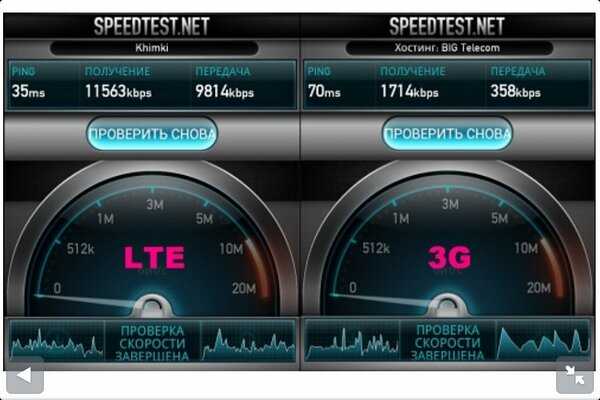 Если возможно, отключите все устройства, подключенные к Интернету, кроме устройства, которое вы будете использовать для запуска теста. Это уменьшит количество помех, вызванных другими устройствами, и предоставит вам наиболее точные результаты скорости интернета. С помощью этой информации вы сможете лучше понять скорость беспроводной связи, которую предоставляет ваш интернет-провайдер.
Если возможно, отключите все устройства, подключенные к Интернету, кроме устройства, которое вы будете использовать для запуска теста. Это уменьшит количество помех, вызванных другими устройствами, и предоставит вам наиболее точные результаты скорости интернета. С помощью этой информации вы сможете лучше понять скорость беспроводной связи, которую предоставляет ваш интернет-провайдер.
Чтобы получить более реалистичный результат скорости, попробуйте смоделировать обычный день. Например, если в обычный день вы просматриваете Интернет, кто-то смотрит потоковую передачу Netflix, а кто-то играет в онлайн-видеоигры, вам нужно провести тест скорости с использованием этих переменных. Для получения дополнительной информации вы можете запустить несколько тестов скорости с разным количеством подключенных устройств, чтобы увидеть, насколько они влияют на скорость.
Попробуйте разные подключения (проводные и беспроводные):
Вы можете попробовать провести тест скорости проводной сети с помощью кабелей Ethernet и тест скорости беспроводной сети. Тесты скорости Wi-Fi и проводной сети дадут разные результаты. Такие вещи, как строительные материалы, стены, мебель и электронные устройства, могут мешать сигналу Wi-Fi. Кабели Ethernet устраняют любые помехи, вызванные препятствиями и другими устройствами. Если вы тестируете скорости, предоставляемые вашим интернет-провайдером, проводное подключение к модему даст вам наиболее точный результат.
Тесты скорости Wi-Fi и проводной сети дадут разные результаты. Такие вещи, как строительные материалы, стены, мебель и электронные устройства, могут мешать сигналу Wi-Fi. Кабели Ethernet устраняют любые помехи, вызванные препятствиями и другими устройствами. Если вы тестируете скорости, предоставляемые вашим интернет-провайдером, проводное подключение к модему даст вам наиболее точный результат.
Попробуйте проводить тесты скорости в течение дня:
Не соглашайтесь на один тест и не останавливайтесь на достигнутом. Тесты скорости могут меняться, особенно в разное время суток. Выполните многочисленные тесты, чтобы получить более точное представление о скорости вашего интернета. Результаты могут показать вам, меняется ли скорость вашего интернета в течение дня и насколько. Кроме того, он может выявить, ограничивает ли ваш интернет-провайдер скорость.
Попробуйте провести тесты скорости в разных комнатах:
Как мы уже упоминали, сигнал Wi-Fi может быть подвержен помехам.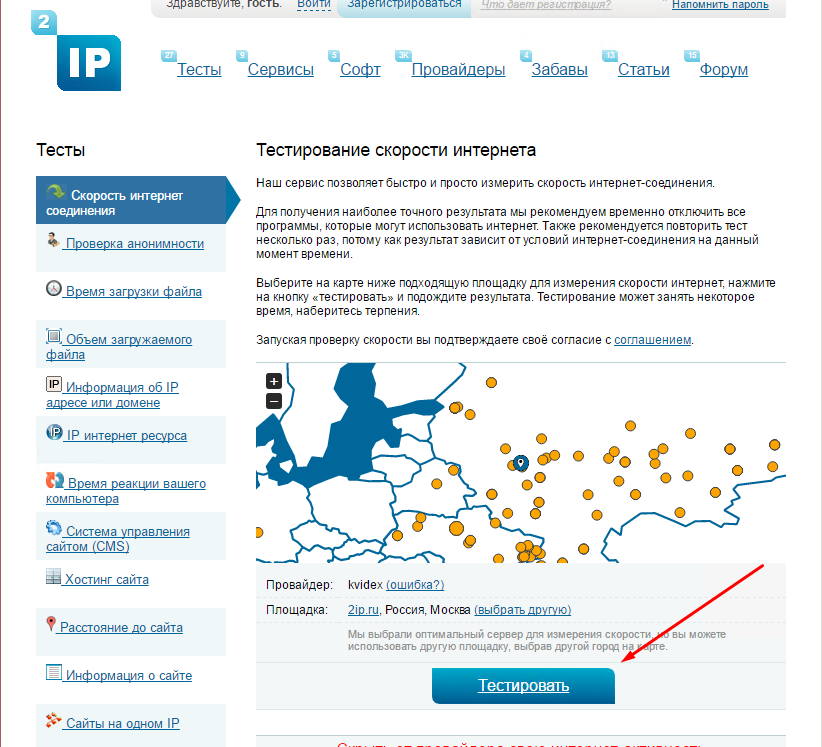 Препятствия не только ослабляют сигнал, но и влияют на то, как далеко может распространяться сигнал. Чем дальше вы находитесь от роутера, тем слабее может стать сигнал. Тестирование скорости в той же комнате, где находится маршрутизатор, и в других комнатах покажет вам, насколько скорость варьируется в вашем доме.
Препятствия не только ослабляют сигнал, но и влияют на то, как далеко может распространяться сигнал. Чем дальше вы находитесь от роутера, тем слабее может стать сигнал. Тестирование скорости в той же комнате, где находится маршрутизатор, и в других комнатах покажет вам, насколько скорость варьируется в вашем доме.
Каковы хорошие результаты теста скорости Интернета?
Хорошие результаты теста скорости интернета варьируются от человека к человеку. Это зависит от того, какие действия выполняются, количества устройств, подключенных к Интернету, вашего интернет-плана и типа вашего интернета.
Вот набор общих действий в Интернете и оценка того, сколько Мбит/с они требуют:
- Электронная почта – 5 Мбит/с
- Просмотр веб-страниц – 5 Мбит/с
- Социальные сети — 10 Мбит/с
- Видеозвонки – от 5 Мбит/с до 10 Мбит/с
- Потоковая передача видео/фильмов – от 10 Мбит/с для HD до 35 Мбит/с для 4K
- Онлайн-игры — от 25 Мбит/с до 75 Мбит/с
- Потоковая музыка — 2 Мбит/с
- Загрузка больших файлов – от 5 Мбит/с при низкой скорости загрузки до 50 Мбит/с при высокой скорости загрузки
Например, если вы живете один, и ваши основные занятия — просмотр Netflix (35 Мбит/с) и просмотр веб-страниц (5 Мбит/с) одновременно, то хороший результат теста скорости даст вам скорость загрузки выше 40 Мбит/с.
Как упоминалось ранее, тип вашего интернета может повлиять на скорость вашего интернета. Highspeedintenrt.com уточняет, какие скорости вы можете ожидать от разных типов Интернета.
- DSL – Стандартный диапазон скоростей от 10 до 25 Мбит/с – Максимальная скорость до 100 Мбит/с
- Кабель – Стандартный диапазон скоростей от 50 до 100 Мбит/с – Максимальная скорость до 1000 Мбит/с
- Волокно – Стандартный диапазон скоростей 100+ Мбит/с – Максимальная скорость до 1000+ Мбит/с
- Спутник — Типовой диапазон скоростей от 15 до 25 Мбит/с (от 3 до 5 Мбит/с после ограничения данных) — Максимальная скорость до 100 Мбит/с
- Фиксированная беспроводная связь — Стандартный диапазон скоростей от 20 до 30 Мбит/с — Максимальная скорость до 1000 Мбит/с
Как проверить скорость Интернета?
Проверить скорость интернета очень просто.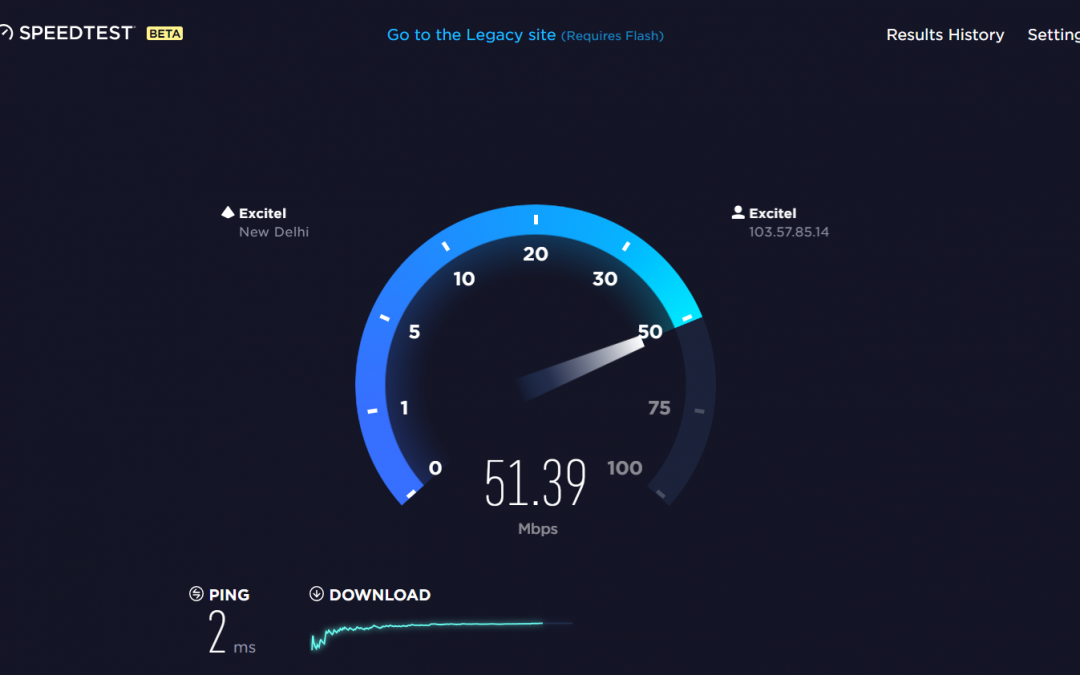 Существует множество доступных приложений и веб-сайтов для тестирования скорости интернета (о которых мы вскоре поговорим). Все, что вам нужно сделать, это: убедиться, что устройство, которое вы используете для теста скорости, подключено к вашей сети Wi-Fi, перейти на веб-сайт или в приложение по вашему выбору и нажать кнопку «Перейти».
Существует множество доступных приложений и веб-сайтов для тестирования скорости интернета (о которых мы вскоре поговорим). Все, что вам нужно сделать, это: убедиться, что устройство, которое вы используете для теста скорости, подключено к вашей сети Wi-Fi, перейти на веб-сайт или в приложение по вашему выбору и нажать кнопку «Перейти».
Помните, что вы можете попробовать различные приемы, упомянутые ранее, чтобы получить наиболее точные результаты.
Лучшие сайты для тестирования скорости интернета
SpeedTest.net от Ookla
SpeedTest — один из самых популярных доступных тестов скорости интернета. Ежедневно инициируется более 10 миллионов тестов. Кроме того, есть много других тестовых сайтов, которые используют SpeedTest от Ookla, чтобы предоставить своим пользователям наилучшие результаты.
У них есть более 11 000 серверов по всему миру, чтобы обеспечить более точные показания теста скорости, где бы вы ни находились. При запуске теста ваше устройство автоматически выберет ближайший сервер, но у вас есть возможность изменить его.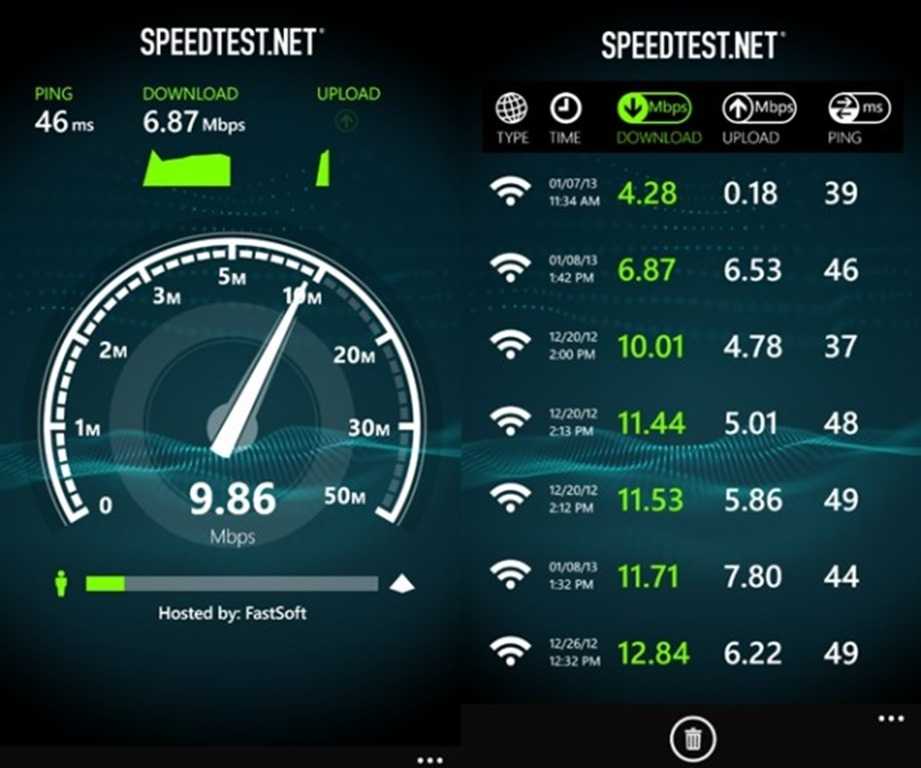 После нажатия кнопки «Перейти» в течение нескольких секунд вы получите пинг, загрузку и скорость загрузки вашего интернета.
После нажатия кнопки «Перейти» в течение нескольких секунд вы получите пинг, загрузку и скорость загрузки вашего интернета.
Некоторым людям нравится записывать результаты своих тестов скорости, чтобы сравнивать их с будущими результатами. SpeedTest позволяет вам создать учетную запись, чтобы сделать именно это. Сохраненная информация включает в себя день, время, измерение пинга, скорость загрузки, скорость загрузки, расстояние между вами и сервером, местоположение используемого сервера и вашего интернет-провайдера.
Если вам интересно, они также предоставляют глобальный индекс SpeedTest. Индекс показывает статистику о различных скоростях мобильной и широкополосной связи в разных странах.
Посетите SpeedTest.net или загрузите его бесплатно для iOS, Android, Mac, Windows, Chrome, Apple TV и CLI, чтобы проверить скорость вашего интернета.
SpeedOf.me
SpeedOf.me — один из первых созданных тестов скорости HTML5; он опирается только на технологию браузера. Вам не нужно устанавливать дополнительные плагины, такие как Flash или Java, чтобы получить результаты. Этот тест скорости предназначен для работы в любом настольном браузере и на всех мобильных устройствах (iPhone, iPad, Android и Windows).
Вам не нужно устанавливать дополнительные плагины, такие как Flash или Java, чтобы получить результаты. Этот тест скорости предназначен для работы в любом настольном браузере и на всех мобильных устройствах (iPhone, iPad, Android и Windows).
При доступе к сайту всплывающий баннер попросит вас принять файлы cookie, прежде чем вы сможете запустить тест. У них более 127 серверов по всему миру. Ваше устройство автоматически выберет ближайший сервер без возможности изменить его. Когда вы запускаете тест, вы можете визуально увидеть скорость и стабильность вашего интернет-соединения. В мобильной версии визуальное представление скорости интернета отличается. Тест покажет вам скорость загрузки, скорость загрузки, задержку и местоположение используемого сервера.
Для тех, кто любит следить за своими результатами, доступен раздел истории.
Посетите SpeedOf.me, чтобы проверить скорость вашего интернета.
TestMy.net
TestMy.net использует HTML5 для предоставления пользователям мобильных и настольных компьютеров наиболее точных результатов.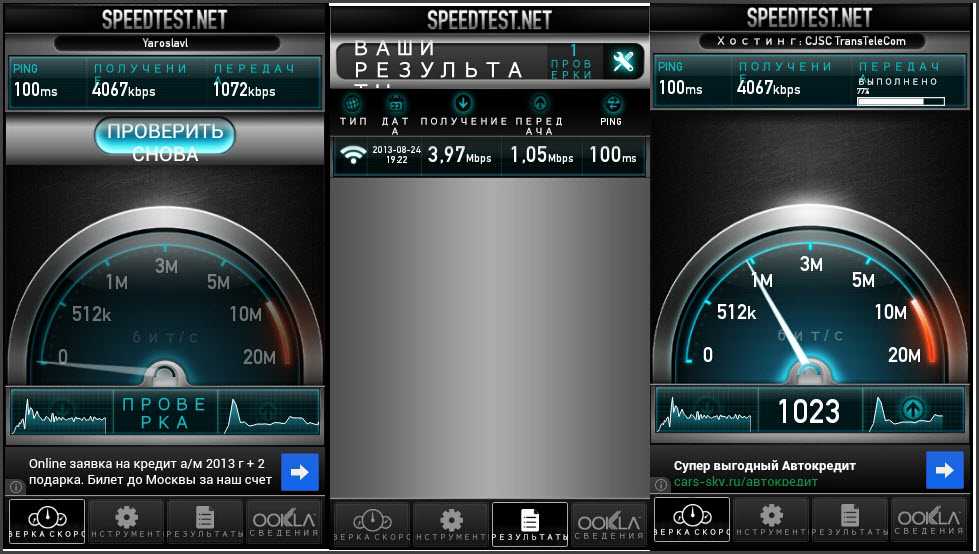 Сайт очень подробный, он дает вам много подробной информации о том, как это работает.
Сайт очень подробный, он дает вам много подробной информации о том, как это работает.
Оказавшись на сайте, у вас есть три варианта. Вы можете протестировать скорость загрузки, скорость загрузки или автоматическую версию. Автоматическая опция позволит вам настроить, как часто и как долго вы хотите запускать тест скорости. Он автоматически запустит тесты и сохранит результаты для будущих сравнений.
Этот тест скорости предоставит вам больше статистических данных, чем другие. После запуска теста результаты будут отображаться в виде двух графиков. Первая представляет собой гистограмму, она показывает ваши результаты скорости и сравнивает их со средней скоростью, которую обеспечивает ваш интернет-провайдер, средней скоростью в вашем городе, средней скоростью в США и т. д. Второй представляет собой линейный график, он показывает стабильность вашего интернет-соединения и записывает минимальную, среднюю и максимальную скорость вашего интернета, достигнутую во время теста.
Посетите TestMy.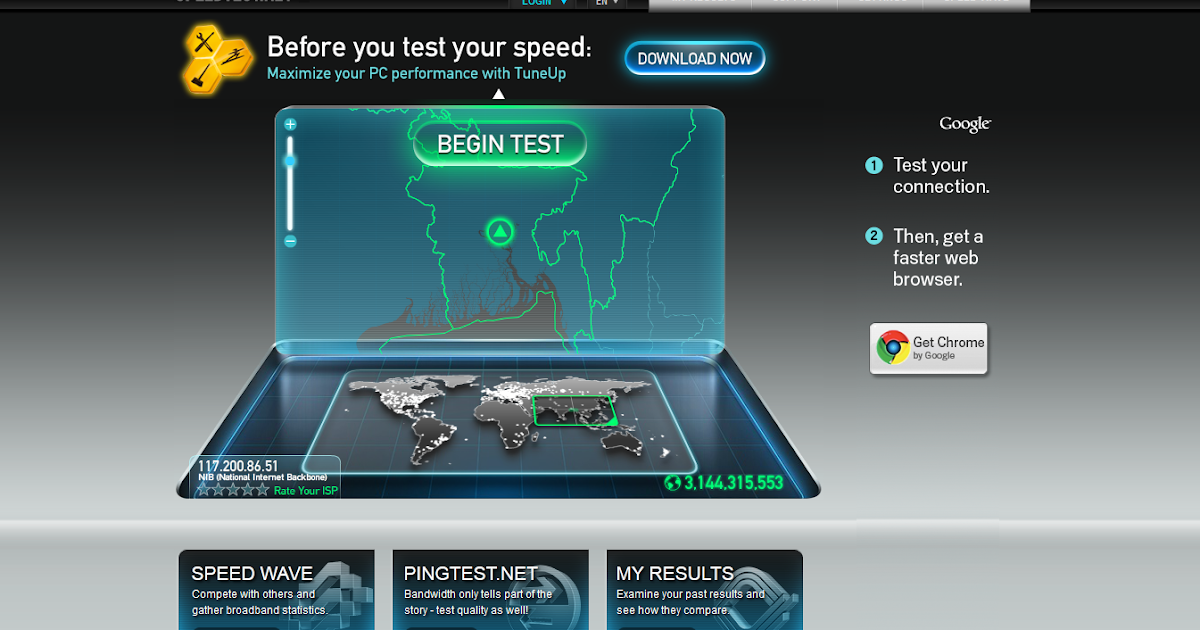 net, чтобы проверить скорость вашего интернета.
net, чтобы проверить скорость вашего интернета.
Bandwidth Place
Bandwidth Place также является отличным вариантом для проверки скорости. Это очень просто, прямолинейно и предоставляет много информации об интернет-услугах.
После выполнения теста вам будут предоставлены результаты измерения ping, скорости загрузки, скорости загрузки, IP-адреса, местоположения сервера и провайдера. Этот сайт имеет более 30 серверов по всему миру. Ваше устройство автоматически выберет ближайший сервер, но вам будет предоставлена возможность выбора. Другие сайты тестирования скорости, которые позволяют вам выбрать сервер, предоставляют вам варианты в зависимости от того, какие из них вам ближе всего. Bandwidth Place дает вам возможность выбрать любой сервер, независимо от его местоположения.
Результаты скорости можно сохранить для последующего сравнения.
Посетите Bandwidth Place, чтобы проверить скорость вашего интернета.
Лучшие приложения для проверки скорости Интернета
SpeedSmart
SpeedSmart.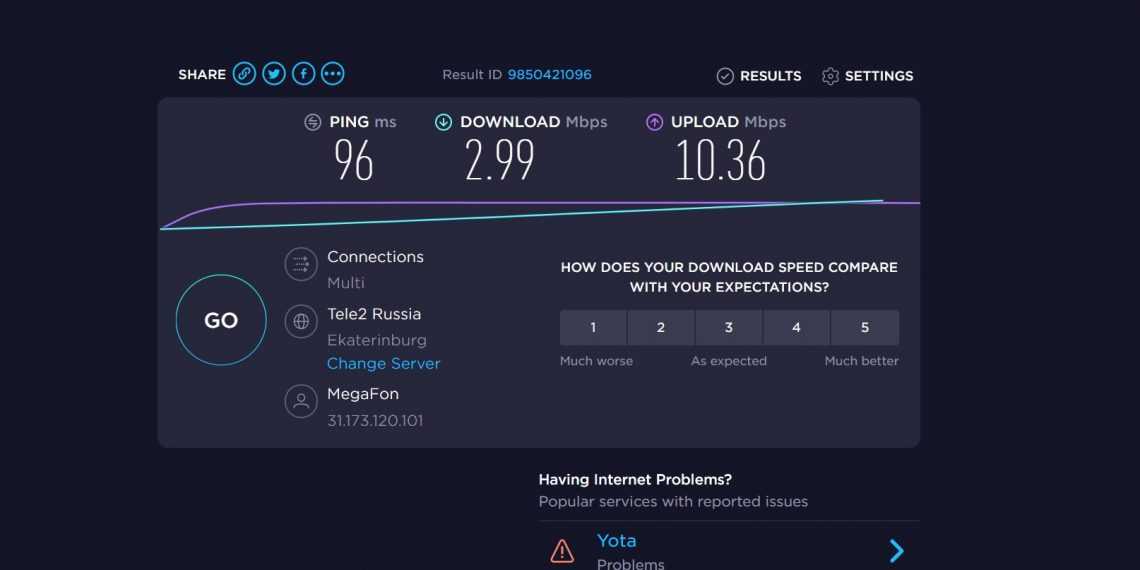 net использует HTML5 для точного и быстрого тестирования Интернета. Это чрезвычайно удобное приложение, одним нажатием вы получите результаты скорости интернета в течение нескольких секунд. Он проверяет скорость загрузки, скорость загрузки и задержку.
net использует HTML5 для точного и быстрого тестирования Интернета. Это чрезвычайно удобное приложение, одним нажатием вы получите результаты скорости интернета в течение нескольких секунд. Он проверяет скорость загрузки, скорость загрузки и задержку.
У них более 100 серверов для тестирования скорости по всему миру. Приложение может проверить не только скорость вашего интернета, но и скорость вашей сотовой сети. Все, что вам нужно сделать, это отключить устройство от сети Wi-Fi и повторно запустить тест.
История ваших тестов скорости интернета и мобильной связи автоматически сохраняется в приложении. Сохраненные данные включают тип сети, дату, время, скорость загрузки, скорость загрузки и задержку.
Посетите SpeedSmart.net или загрузите приложение из Apple Store или Google Play Store, чтобы проверить скорость вашего интернета или сотовой связи.
Быстрый
Многие люди перешли от кабельного телевидения к потоковым онлайн-сервисам, таким как Netflix, Hulu, Amazon Prime и т.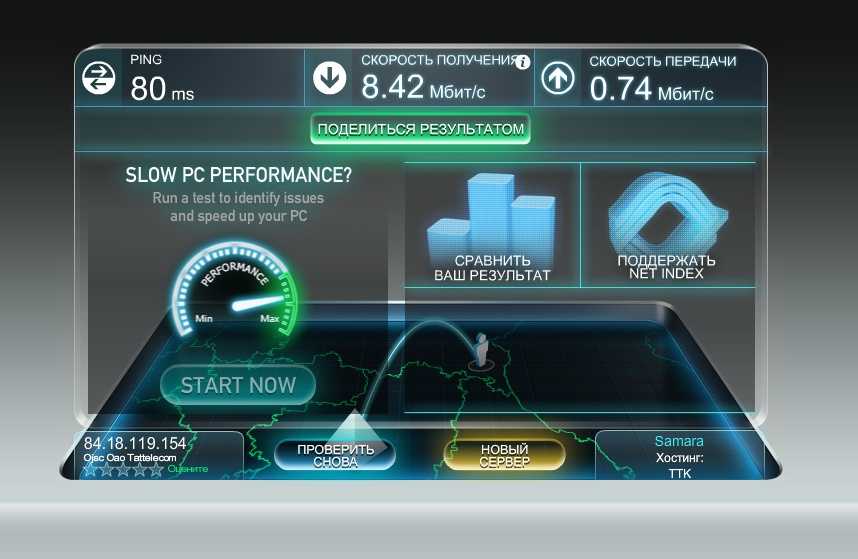 д. Одна из причин, по которой проверяются скорости интернета, заключается в том, чтобы убедиться, что они достаточно быстры для просмотра фильмов и шоу без буферизации.
д. Одна из причин, по которой проверяются скорости интернета, заключается в том, чтобы убедиться, что они достаточно быстры для просмотра фильмов и шоу без буферизации.
Fast.com — это простой тест скорости без рекламы на базе Netflix. Он использует серверы Netflix для проверки скорости загрузки. Основная цель этого приложения — показать пользователям, могут ли их текущие скорости интернета обрабатывать контент Netflix без каких-либо проблем. Как упоминалось ранее, для успешной потоковой передачи видео, фильмов и шоу вам потребуется всего 10–35 Мбит/с.
При открытии приложения не будет кнопки для нажатия; тест запускается автоматически. Самое большое внимание в Fast уделяется тесту скорости загрузки, потому что именно он определяет качество вашего видео, отсюда и огромное число посередине. Если вам нужна дополнительная информация, вы можете нажать кнопку «Показать больше информации», чтобы увидеть задержку и скорость загрузки.
Посетите Fast.com или загрузите приложение из Apple Store или Google Play Store, чтобы проверить скорость вашего интернета или сотовой связи.
SpeedCheck Internet Speed Test
SpeedCheck — это настраиваемое приложение для проверки скорости интернета. Одним нажатием кнопки вы получите результаты по задержке, скорости загрузки и скорости загрузки. Во время выполнения теста отображается визуальное представление стабильности вашего интернет-соединения. Если вы отключите Wi-Fi, приложение также проверит скорость вашей сотовой сети.
Уникальной функцией приложения является раздел производительности; он показывает, насколько хорошо будут выполняться определенные действия (электронная почта, просмотр страниц, игры, потоковая передача и видеочат) на основе ваших результатов. Вы также можете запланировать автоматические интервальные тесты скорости, чтобы вернуться к ним позже.
Каждый тест автоматически сохраняется в разделе истории. Сохраненная информация включает тип сети, дату, время, задержку, скорость загрузки и скорость загрузки. Кроме того, есть раздел аналитики, который показывает вам визуальные представления тестов.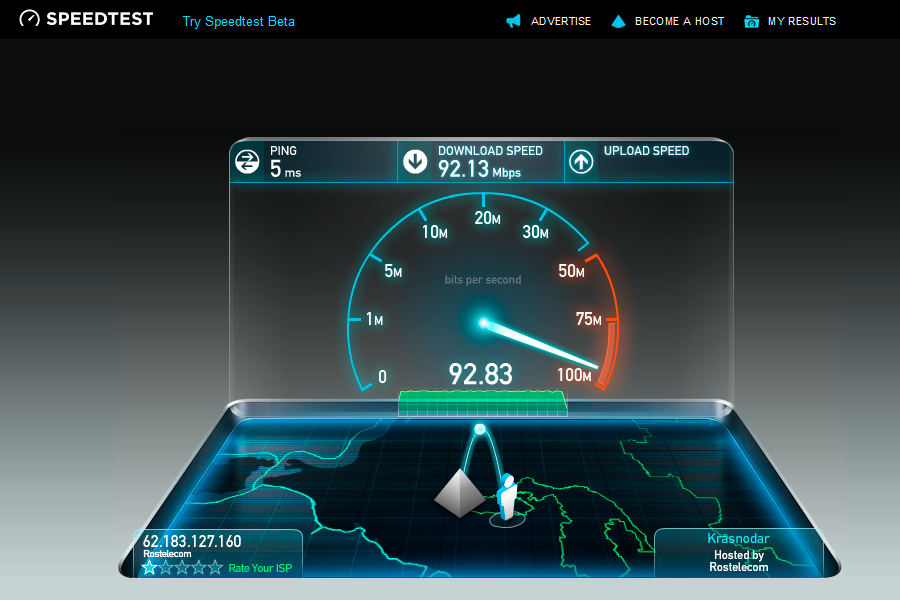 Аналитику можно фильтровать по дням, неделям, месяцам и годам, что дает вам простой способ определить тенденции скорости.
Аналитику можно фильтровать по дням, неделям, месяцам и годам, что дает вам простой способ определить тенденции скорости.
Посетите SpeedChecker.org или загрузите приложение из Apple Store или Google Play Store, чтобы проверить скорость интернета или сотовой связи.
*Большинство приложений для тестирования скорости мобильных устройств могут проводить тесты скорости сотовой сети и широкополосного доступа.*
Что вызывает низкую скорость Интернета?
Считаете ли вы, что скорость вашего интернета или сотовой сети выше, чем ожидалось, соответствует ожиданиям или ниже, чем удовлетворительная? Если ваши тесты скорости оказались не такими, как вы ожидали, есть несколько причин, которые могут вызывать замедление скорости вашей сотовой сети и Wi-Fi.
На скорость WiFi могут влиять:
- Количество устройств, подключенных к Интернету
- Возраст маршрутизатора или неисправность
- Препятствия, такие как стены и мебель, блокирующие сигнал WiFi
- Отключение Интернета, вызванное техническим обслуживанием или неблагоприятными погодными условиями
- Интернет-провайдеры ограничивают подключение
- Вредоносное ПО или вирусы
Решения для медленного интернета зависят от проблемы.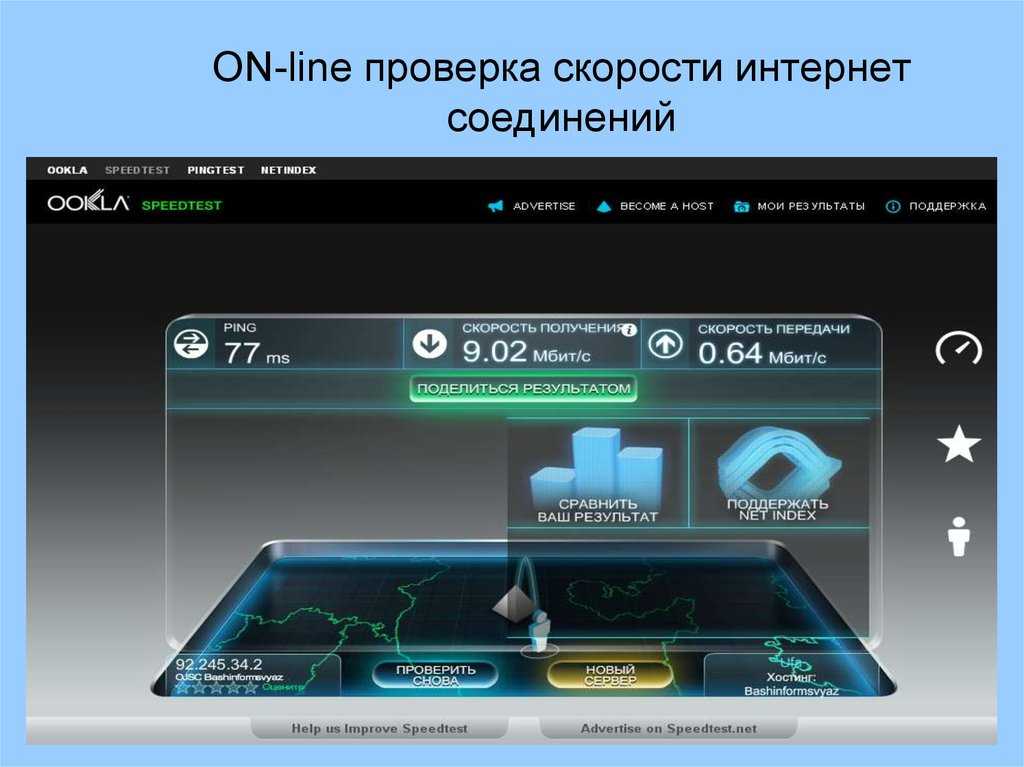 Чем старше становятся маршрутизаторы, тем слабее они работают. Модернизация маршрутизатора может улучшить скорость и пропускную способность интернета. Кроме того, расположение маршрутизатора чрезвычайно важно, его перемещение в открытое центральное место может уменьшить помехи и повысить скорость. Если проблема вызвана вашим интернет-провайдером, вам необходимо связаться с ним.
Чем старше становятся маршрутизаторы, тем слабее они работают. Модернизация маршрутизатора может улучшить скорость и пропускную способность интернета. Кроме того, расположение маршрутизатора чрезвычайно важно, его перемещение в открытое центральное место может уменьшить помехи и повысить скорость. Если проблема вызвана вашим интернет-провайдером, вам необходимо связаться с ним.
На сотовые сети могут влиять:
- Расстояние от вышек
- Интенсивный сотовый трафик
- Строительный материал
- Погода
- Блокировка антенны вашего устройства
Усилители Wilson предлагают отличные решения для улучшения вашей сотовой сети. Мы являемся одним из ведущих поставщиков усилителей сигнала сотовой связи. Усилители сигнала — это отличные инструменты, которые будут работать с любым оператором сотовой связи для улучшения качества звонков, сигнала сотового телефона и скорости передачи данных. Как? Они используют внешнюю антенну для захвата слабого сотового сигнала снаружи, усилитель для усиления сигнала (5G, 4G и LTE) и внутреннюю антенну для ретрансляции усиленного сигнала. В результате вы сможете без проблем отправлять электронные письма, просматривать Интернет, транслировать видео и получать доступ к своим социальным сетям.
Как? Они используют внешнюю антенну для захвата слабого сотового сигнала снаружи, усилитель для усиления сигнала (5G, 4G и LTE) и внутреннюю антенну для ретрансляции усиленного сигнала. В результате вы сможете без проблем отправлять электронные письма, просматривать Интернет, транслировать видео и получать доступ к своим социальным сетям.
Вот список некоторых отличных усилителей сигнала для дома и автомобиля:
Лучшие усилители сигнала для домов и автомобилей
Лучшие усилители сигнала для домов и офисов среднего размера
weBoost Home MultiRoom — 470144
Для домов и офисов среднего размера с сильным внешним сигналом или в небольших домах со слабым внешним сигналом.
Купить сейчас за $569,99
- До 5000 кв. футов покрытия при лучших условиях
- Усиление до +65 дБ, с восходящим каналом 21 дБм и нисходящим каналом 12 дБм
- Несколько аксессуаров для максимального охвата и индивидуальной настройки (продаются отдельно)
- Полное покрытие для нескольких комнат или дома среднего размера для всех операторов на нескольких устройствах
- Конфигурация наружной антенны Yagi и внутренней панельной антенны со стильной лицевой панелью из ткани
WeBoost Home MultiRoom — самый популярный усилитель сигнала с диапазоном покрытия, который обычно подходит для большинства людей.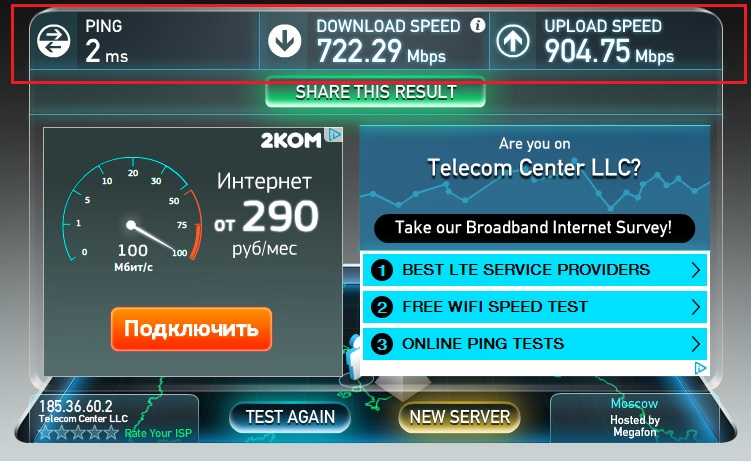 Он идеально подходит для домов среднего размера и офисов в городе с сильным внешним сигналом или небольших домов в сельской местности со слабым внешним сигналом.
Он идеально подходит для домов среднего размера и офисов в городе с сильным внешним сигналом или небольших домов в сельской местности со слабым внешним сигналом.
Он имеет максимальную мощность восходящего канала 21 дБм, что означает, что усилитель может связываться с удаленными вышками, что делает его хорошим решением в сельской местности, где расстояние до вышки является самой большой проблемой.
Как следует из названия, вы можете ожидать покрытия нескольких комнат или даже всего дома в зависимости от уровня вашего внешнего сигнала. Предполагая, что у вас есть отличный сотовый сигнал за пределами вашего дома, Home MultiRoom может охватывать площади до 5000 кв. Футов, но большинство людей получат от 2000 до 3000 кв.
Если вы находитесь в районе, где сигнал практически отсутствует, или вам нужна надежная связь по всему большому дому, это усилитель сигнала самого низкого качества, который вы должны получить, рассмотрите его родственный продукт, weBoost Home Complete.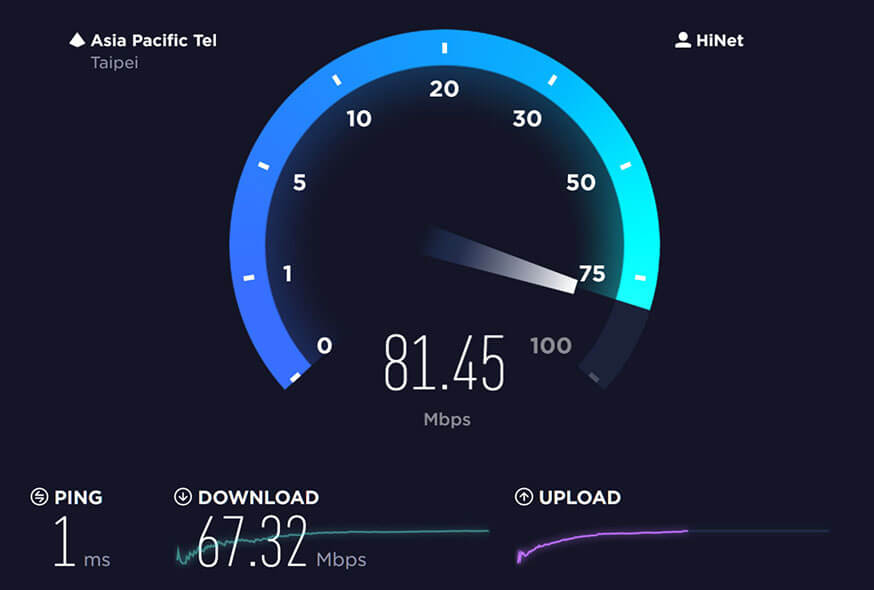
Лучший профессионально установленный усилитель сигнала для дома и офиса
Комплектная домашняя установка weBoost — 474445
Покрытие всего дома для больших домов с сильным внешним сигналом или домов среднего размера со слабым внешним сигналом.
Купить сейчас за $1299,99
- Превосходная сотовая связь для всего вашего дома. 5G готов
- До 7 500 кв. футов покрытия при наилучших условиях
- Усиление до +72 дБ, с восходящим каналом 24 дБм и нисходящим каналом 12 дБм
- Несколько аксессуаров для максимального охвата и индивидуальной настройки (продаются отдельно)
- Полное покрытие всего дома для всех операторов на нескольких устройствах
- Наружная антенна Yagi и внутренняя панельная антенна со стильной лицевой панелью из ткани
WeBoost Installed Home Complete — это самый мощный усилитель для дома, который вы можете получить. Он способен обеспечить покрытие всего дома для большого дома с сильным внешним сигналом или дома среднего размера со слабым внешним сигналом.
Он способен обеспечить покрытие всего дома для большого дома с сильным внешним сигналом или дома среднего размера со слабым внешним сигналом.
Он имеет максимальное усиление +72 дБ, что является самым высоким показателем среди всех домашних блоков с несколькими несущими, что делает его примерно в 3 раза мощнее, чем у WeBoost Home MultiRoom. А благодаря мощным выходным каналам восходящей и нисходящей линии связи, Installed Home Complete может подключаться к удаленным вышкам, чтобы предоставить вам превосходное обслуживание внутри помещений.
В идеальных условиях система Installed Home Complete может охватывать площадь до 7 500 кв. футов. Однако, в зависимости от мощности вашего внешнего сигнала, большинство людей получат площадь от 4 000 до 6 000 кв. немного меньше.
Для максимального покрытия потребуются дополнительные антенны, особенно если вы пытаетесь охватить несколько этажей. Не говоря уже о том, что он имеет эстетически приятный дизайн, который украсит ваш домашний декор, а не испортит его.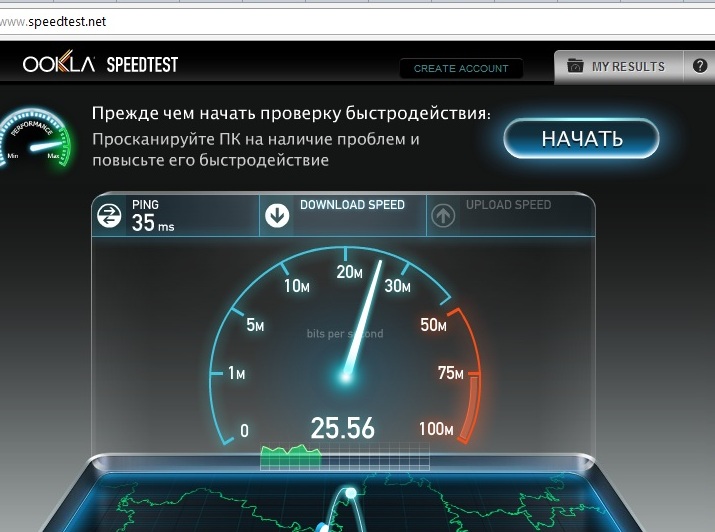
Лучшая часть комплекта weBoost Installed Home Complete заключается в том, что он включает в себя профессиональную установку в жилых помещениях. Вам не придется беспокоиться об установке усилителя сигнала самостоятельно или пытаться выяснить, где лучше всего установить усилитель сигнала — об этом позаботятся профессионалы. Однако, если вы предпочитаете устанавливать бустер самостоятельно, мы также предлагаем версию «Сделай сам».
weBoost Home Complete — 470145
Самодельный бустер для больших домов.
Купить за 999,99 долл. США
Лучший усилитель сигнала для одной или двух комнат
Домашняя студия weBoost — 470166
Для небольших домов и офисов для всех операторов связи.
Купить за 349,99 долл. США
- Готовность к 5G — усиление разговоров, текстовых сообщений и данных 5G/4G/LTE
- Площадь покрытия до 2000 кв.
 футов в наилучших условиях
футов в наилучших условиях - До +60 дБ усиления
- Может поддерживать несколько сотовых устройств у всех операторов связи США
- Компактный дизайн, подходит для любой плоской поверхности
WeBoost Home Studio — новейший и самый доступный домашний усилитель сигнала. Идеально подходит для людей с ограниченным бюджетом, желающих улучшить прием сотовой связи в небольших районах.
В идеальных условиях он может усилить сигнал сотовой связи на площади до 2000 кв. футов, что идеально подходит для небольшого дома, квартиры, общежития или многоквартирного дома. Однако покрытие определяется тем, насколько сильным или слабым является ваш внешний сигнал. Зоны со слабым сигналом, вероятно, составят около 200-500 кв. футов, что достаточно для охвата одной большой комнаты, например гостиной, домашнего офиса, главной спальни или двух небольших комнат.
Отличный стартовый комплект, если у вас хороший внешний сигнал, но вы испытываете затруднения с надежной связью в помещениях, где это важно. Однако, если вы живете в районе со слабым сигналом, вы вряд ли увидите желаемые результаты, и вам следует подумать о переходе на WeBoost Home MultiRoom.
Однако, если вы живете в районе со слабым сигналом, вы вряд ли увидите желаемые результаты, и вам следует подумать о переходе на WeBoost Home MultiRoom.
Самый мощный многопользовательский усилитель сигнала для автомобилей
weBoost Drive Reach — 470154
Для водителей в отдаленных и городских районах.
Купить сейчас за $499,99
- 5G Ready — повышает скорость разговора, текстовых сообщений и данных 5G/4G/LTE —
- Усиливает несколько сотовых устройств по всем операторам связи
- Усиление до +50 дБ
- Работы в крайне сельских и отдаленных районах
- Максимально настраиваемый, с вариантами для любого типа транспортного средства и ситуации
WeBoost Drive Reach — самый мощный автомобильный усилитель сотовой связи, предназначенный для усиления до 4 сотовых устройств всех операторов связи. Это бустер, который мы настоятельно рекомендуем для большинства ситуаций.
Внешняя мини-антенна с магнитным креплением улавливает сигналы, а низкопрофильная внутренняя антенна (обычно прикрепляемая липучками к сиденью) передает сигнал внутрь автомобиля. Для достижения оптимальных результатов ваше сотовое устройство должно находиться на расстоянии вытянутой руки от внутренней антенны, чтобы воспользоваться усиленным сигналом, поэтому оно лучше всего подходит для вашего типичного седана, грузовика или внедорожника, но будет работать с любым транспортным средством.
Он имеет самую высокую выходную мощность восходящего канала среди всех автомобильных усилителей с несколькими несущими, что позволяет ему подключаться к вышкам сотовой связи, которые находятся в 2 раза дальше, при удвоенной мощности сигнала, что делает его намного более мощным, чем его конкуренты, и отлично работает в самых сельских районах. дороги и магистрали.
Оптимальный усилитель сигнала для автомобилей
weBoost Drive Sleek — 470135
Лучшее решение для вождения в городе и пригороде.
Купить за 199,99 долл. США
- 5G Ready — повышает скорость передачи голоса, текстовых сообщений и данных 5G/4G/LTE
- Для одного смартфона
- Усилитель сигнала базовой станции
- Усиление до +23 дБ
WeBoost Drive Sleek — самый экономичный усилитель сигнала сотовой связи для одного устройства.
В комплект входит антенна с магнитным креплением, которую можно легко установить на крышу любого автомобиля, и регулируемое вентиляционное крепление для держателя, предназначенное для размещения смартфона или небольшого планшета любого размера.
Чтобы воспользоваться усиленным сигналом, ваше мобильное устройство должно находиться в подставке. А в сочетании с Bluetooth-гарнитурой он отлично подходит для обычного разговора, обмена текстовыми сообщениями и навигации в режиме громкой связи.
В крайних случаях плохого приема сотовой связи обновите до weBoost Drive Reach.
Мощный усилитель сигнала для автодомов, прицепов и кемперов
weBoost Drive X RV — 471410
Для автодомов в движении и на стоянке.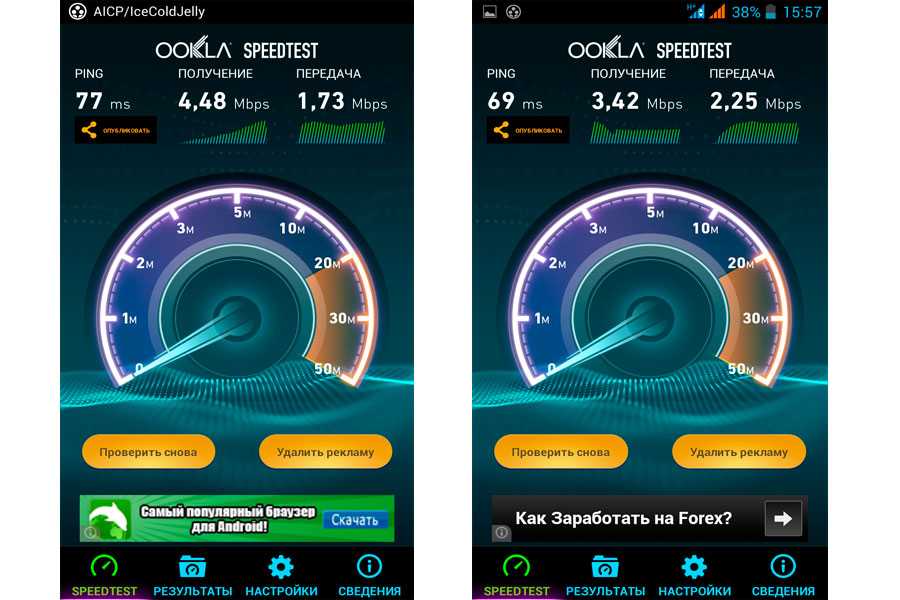
Купить сейчас за $499,99
WeBoost Destination RV — 470159
Для стационарных автофургонов, кемперов и прицепов
Купить за 649,99 долл. США
- Поддержка 5G
- Увеличивает скорость разговора, текстовых сообщений и данных 5G/4G/LTE
- Одновременное усиление нескольких сотовых устройств (до 4)
- Усиление до +50 дБ
- Работает со всеми сотовыми устройствами всех операторов (Verizon, AT&T, T-Mobile, Sprint, US Cellular и др.)
WeBoost Drive X RV — это отличный многопользовательский бустер для автофургонов, прицепов и кемперов. Его можно использовать во время вождения и во время стоянки в кемпинге, поэтому для его установки требуется всего одна простая установка.
Этот комплект сочетает в себе weBoost Drive X с лучшими в своем классе внутренними и внешними антеннами OTR (over-the-road) для улучшения покрытия во время движения.
Отлично подходит для тех, у кого есть кемпер класса B, поскольку он должен покрывать большую часть внутреннего пространства, усиливая сигнал до 4 телефонов, но также может использоваться для классов A, класса C и буксируемых прицепов. Имейте в виду, что расположение внутренней антенны, независимо от того, размещаете ли вы ее в жилой зоне или в кабине водителя, может повлиять на то, какие зоны усиливаются. В среднем Drive X RV может обеспечить зону покрытия до 10 футов от внутренней антенны, в зависимости от силы вашего внешнего сигнала.
Если вы проводите большую часть времени в одном месте, обратите внимание на weBoost Destination RV, так как он намного мощнее, чем Drive X, когда стоит на месте.
Связаться с нами
Wilson Amplifiers — ведущий поставщик усилителей сотового сигнала, устройств, которые усиливают 5G, 4G и LTE для любого телефона с любым оператором связи для дома, офиса или автомобиля. Мы усилили сигнал более 10 000 000 кв. футов для домов, зданий и транспортных средств по всей Америке и Канаде.

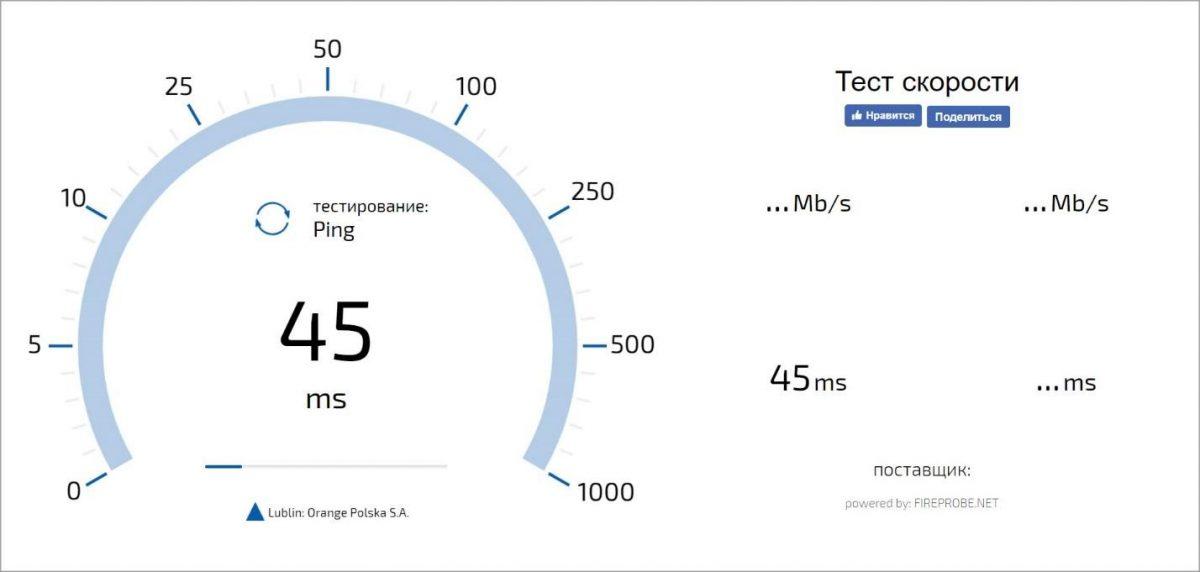

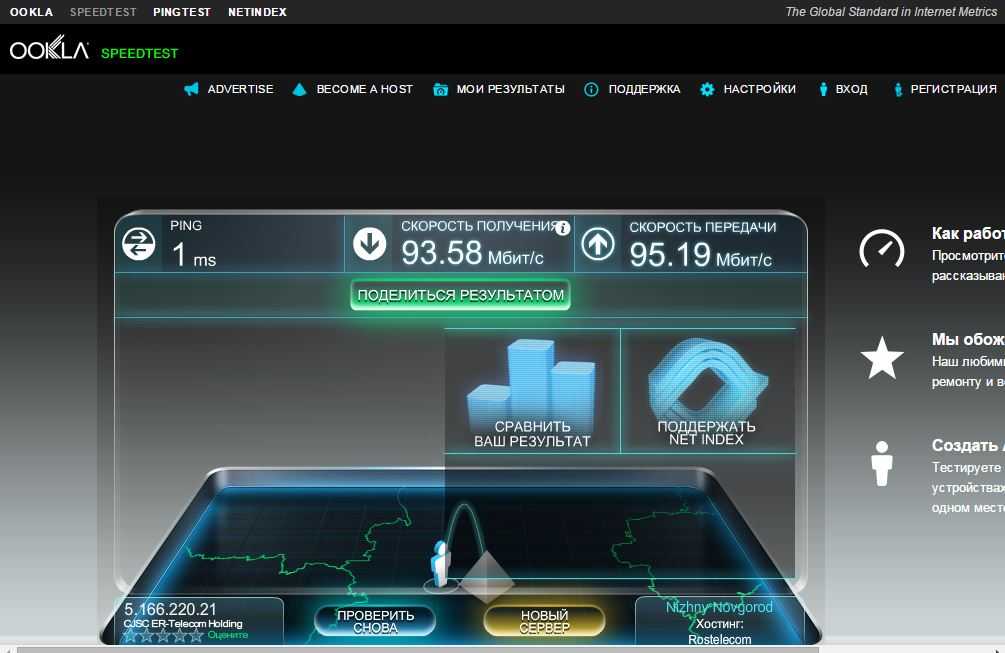 Это означает, что в большинстве случаев вам нужен настольный компьютер с внутренним адаптером PCIe 10 Гбит/с или ноутбук Thunderbolt с внешним адаптером 10 Гбит/с.
Это означает, что в большинстве случаев вам нужен настольный компьютер с внутренним адаптером PCIe 10 Гбит/с или ноутбук Thunderbolt с внешним адаптером 10 Гбит/с.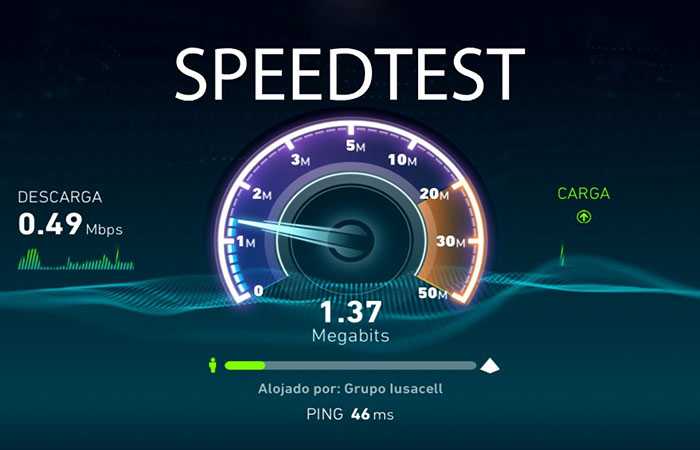 Цель состоит в том, чтобы удалить все промежуточные устройства, такие как медленный коммутатор или маршрутизатор, которые могут быть узким местом.
Цель состоит в том, чтобы удалить все промежуточные устройства, такие как медленный коммутатор или маршрутизатор, которые могут быть узким местом. Теперь на этом серверном компьютере откройте общий доступ к папке, содержащей тестовые данные, чтобы она была доступна для других компьютеров, подключенных к тому же маршрутизатору.
Теперь на этом серверном компьютере откройте общий доступ к папке, содержащей тестовые данные, чтобы она была доступна для других компьютеров, подключенных к тому же маршрутизатору.

 футов в наилучших условиях
футов в наилучших условиях